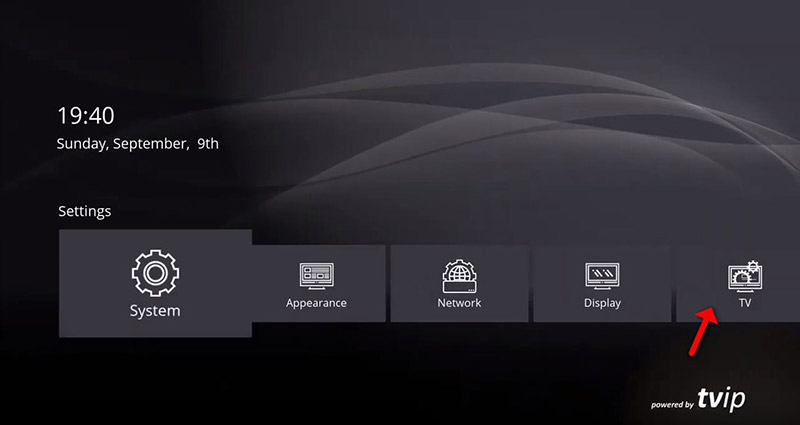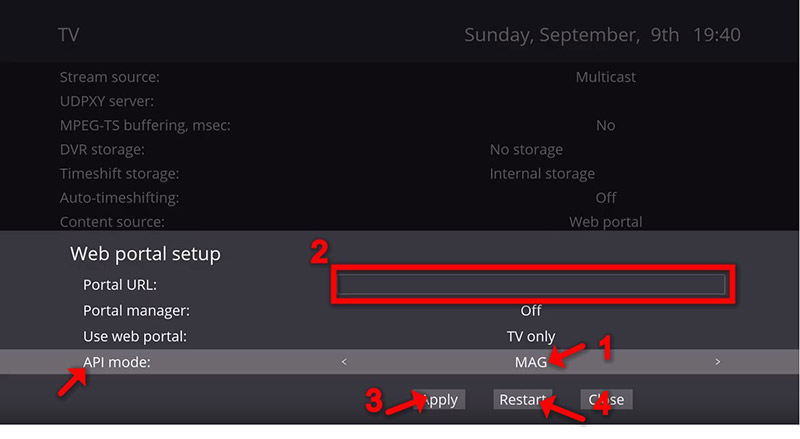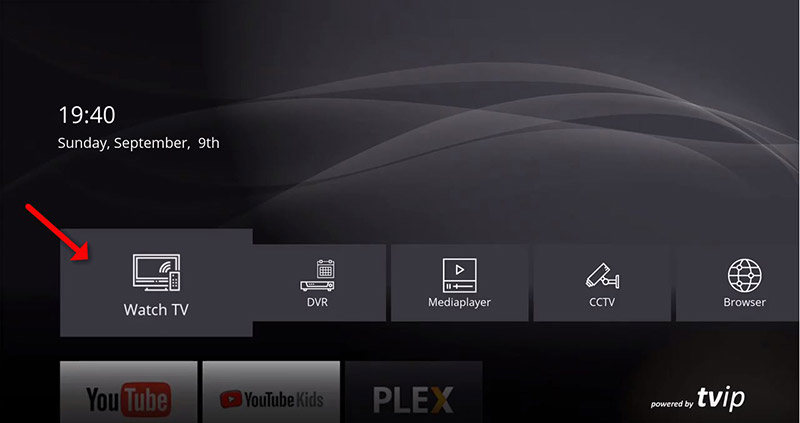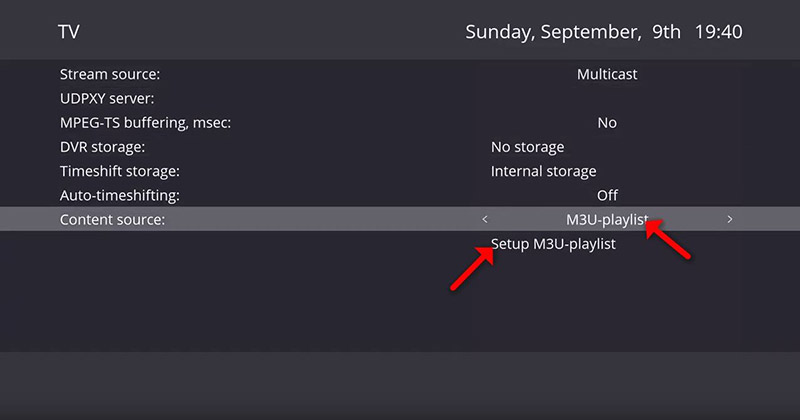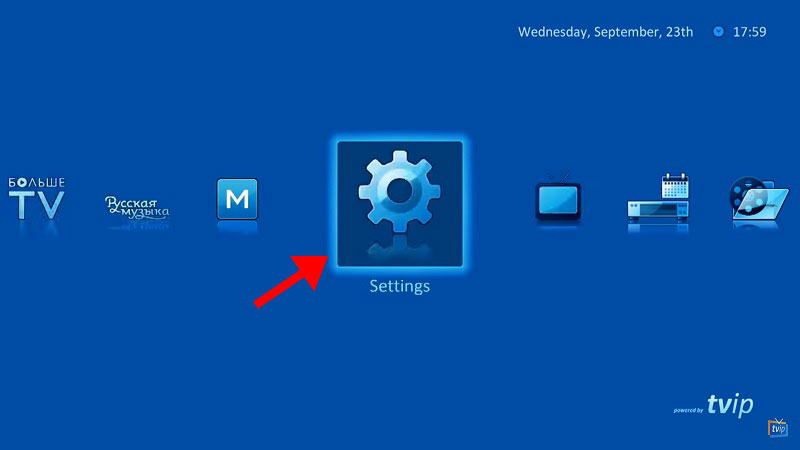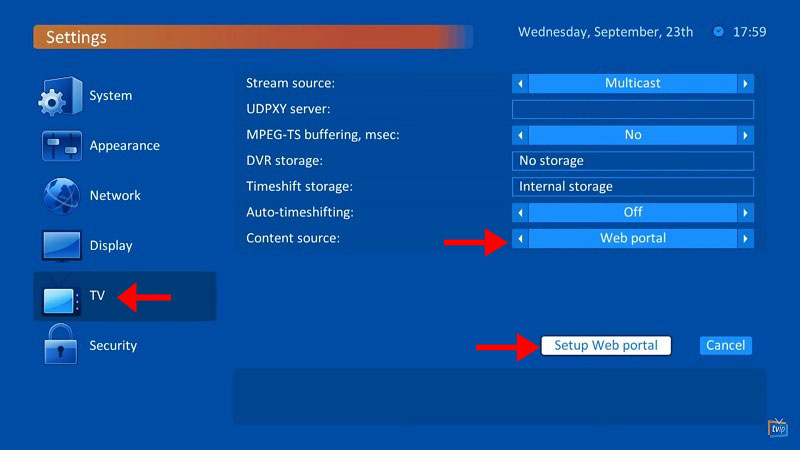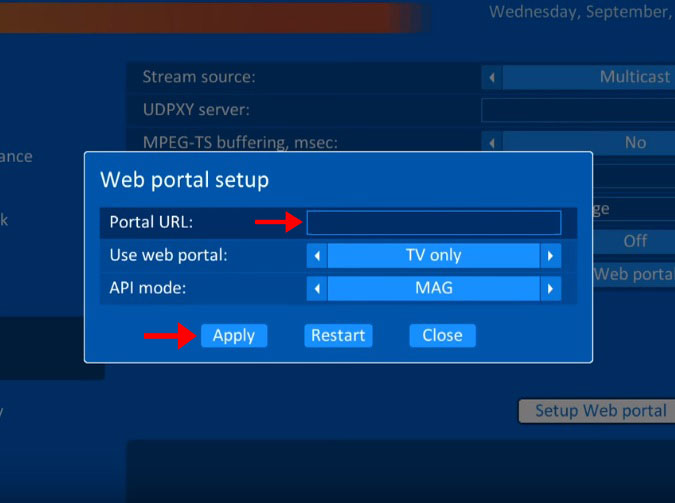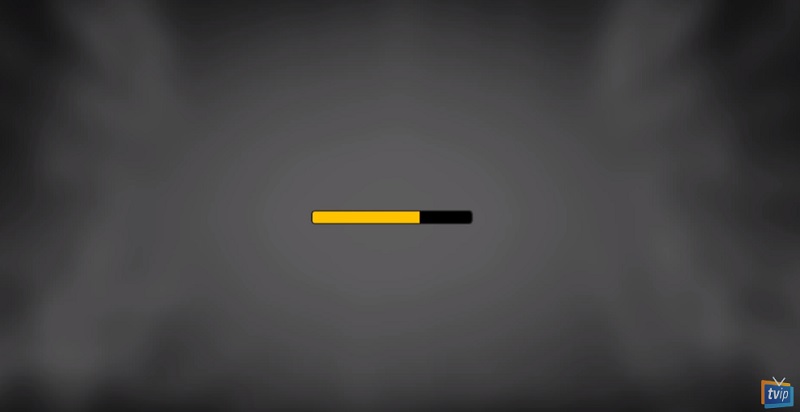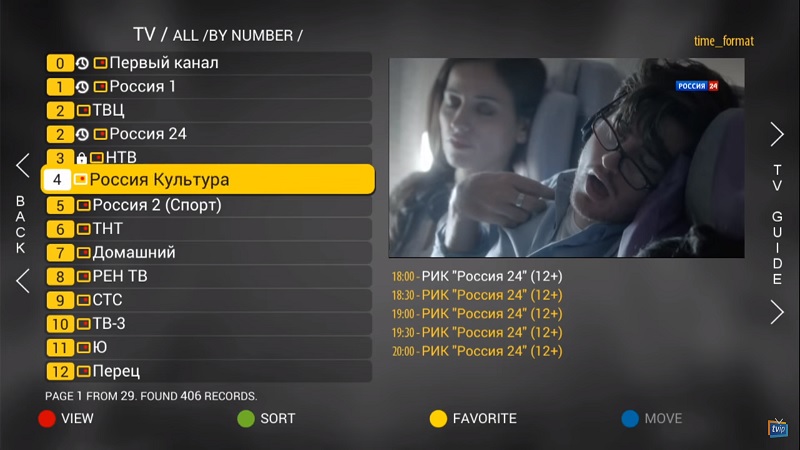COMMENT CONFIGURER IPTV SUR TVIP BOX
La console TVIP Box répond à toutes les exigences modernes d'un appareil multimédia, y compris la prise en charge du streaming multimédia, la vidéo à la demande ( VOD ), la lecture de chaînes numériques en haute qualité, ainsi que l'accès au contenu OTT (youtube, Picasa, divertissement en ligne , prévisions météo, réseaux sociaux et autres) et inclut même un navigateur Web. Qu'est-ce que la diffusion en continu sur Internet ?
TVIP est très similaire aux boîtiers MAG et émule en quelque sorte le logiciel embarqué du boîtier MAG. Qu'est-ce que MAG ?
Comment ajouter des chaînes IPTV à TVIP Box (Nouvelle version)
Si vous avez de nouvelles box TVIP comme 605. 615 vous pouvez utiliser ce tutoriel, mais si votre box est une ancienne version comme 410 vous devez mettre à jour le système d'exploitation de la box TVIP ou Utiliser le tutoriel pour les anciennes versions .
Étape 1 : Après avoir exécuté le boîtier TVIP et défini les paramètres principaux tels que la langue et l'heure, démarrez à partir du menu principal et descendez pour voir le « Paramètre » et cliquez sur « TV » comme illustré dans l'image ci-dessous.
Étape 2 : Changez maintenant la source de contenu en « Portail Web » et cliquez sur « Configurer le portail Web ».
Étape 3 : Changez d'abord le Mode API en « MAG » puis sur « URL du portail : » entrez l'adresse de votre serveur de portail (vous pouvez demander cette information à votre distributeur IPTV) et cliquez sur « Appliquer » et « Redémarrer ».
Vous devez maintenant insérer l'adresse Mac de votre appareil dans votre tableau de bord IPTV ou simplement la donner à votre distributeur IPTV. Quelle est l'adresse Mac ?
Les fournisseurs IPTV progressifs vous donnent un tableau de bord que vous pouvez ajouter vous-même MAC à votre ligne sur le tableau de bord.
Remarque : Vous pouvez trouver l'adresse MAC du boîtier TVIP au dos du boîtier.
Etape 4 : Après avoir redémarré la box dans le menu principal cliquez sur « Watch TV », vous devez attendre que le portail charge votre playlist. Ceci pourrait prendre quelques minutes.
Étape 5 : Comme vous pouvez le voir, les chaînes s'afficheront automatiquement et vous pourrez sélectionner la chaîne de votre choix et lancer le streaming.
Comment ajouter des chaînes IPTV à TVIP Box à l'aide de l'url M3U
À l' étape 2 du didacticiel ci-dessus, modifiez la source de contenu en « M3U-playlist » et cliquez sur « Configurer la liste de lecture M3U ».
Entrez l'url M3U que vous recevez de votre fournisseur IPTV ici et cliquez sur « Appliquer » et « Redémarrer ».
Comment ajouter des chaînes IPTV à TVIP Box (ancienne version)
Étape 1 : Commencez à partir du menu principal et sélectionnez le « Paramètre » comme illustré dans l'image ci-dessous.
Étape 2 : Maintenant, dans le menu de droite, sélectionnez l' icône « TV », puis sur le côté droit, modifiez la source de contenu en « Portail Web » et cliquez sur « Configurer le portail Web »
Étape 3 : Maintenant sur la « URL du portail : » entrez l'adresse de votre serveur de portail (vous pouvez demander cette information à votre distributeur IPTV) et cliquez sur « Appliquer ».
Vous devez maintenant insérer l'adresse Mac de votre appareil dans votre tableau de bord IPTV ou simplement la donner à votre distributeur IPTV. Quelle est l'adresse Mac ?
Les fournisseurs IPTV progressifs vous donnent un tableau de bord que vous pouvez ajouter vous-même MAC à votre ligne sur le tableau de bord.
Remarque : Vous pouvez trouver l'adresse MAC du boîtier TVIP au dos du boîtier.
Étape 4 : Après avoir ajouté votre adresse de serveur de portail, vous devez attendre que le portail charge votre playlist. Ceci pourrait prendre quelques minutes.
Étape 5 : Comme vous pouvez le voir, les chaînes s'afficheront automatiquement et vous pourrez sélectionner la chaîne de votre choix et lancer le streaming.
Caractéristiques de la TVIP Box
- Sous l'exploitation du produit intermédiaire TVIP
- Sous l'exploitation du portail de produits intermédiaires IPTV
- Sous la société ce sac à main produit intermédiaire 'Stalker'
- Clients Custom Middle Product sur c++ API
- Sans produit intermédiaire avec des listes de lecture M3U faciles à habiller
- Lecteur multimédia avec lecture multimédia USB/LAN prise en charge
- Produits intermédiaires personnalisés des clients via l'API HTML5/JS
- Clients personnalisés Android APK
- Prise en charge du partage Windows (Samba)
- Prise en charge USB externe et carte SD
- Prise en charge des systèmes de fichiers : FAT16/32, NTFS (lecture), NFS, ext2, ext3
- Prise en charge du protocole de diffusion multimédia en continu RTSP, RTP, UDP, IGMP, HTTP
- Timeshift à l'aide d'une clé USB ou d'une carte SD
- Prise en charge des listes de lecture M3U
- Prise en charge du guide TV pour EPG : Xmltv et JTV
- Prise en charge de la souris AIR
Processeur puissant
Les centres multimédias TVIP incluent toujours un SoC moderne avec un processeur multicœur puissant, qui permet à vos clients de profiter de toutes les applications multimédias modernes, non seulement développées aujourd'hui, mais qui seront développées dans les deux prochaines années.
Prise en charge USB
Toutes les TVIP S-Box disposent de la connexion hôte USB.
Vous pouvez connecter des lecteurs flash, des disques durs, des claviers et une télécommande sans fil et lire des vidéos ou de la musique directement à partir d'un disque dur externe ou d'une carte flash. Ce sera une excellente extension de votre service.
TVIP S-BOX prend en charge les formats AVI, MKV, MP4 et de nombreux autres formats multimédias. Il prend également en charge l'audio multicanal et les sous-titres.
Wi-Fi de haute qualité
Il existe diverses options pour presque tous les centres multimédias :
- Wi-Fi 2,4 GHz
- Wi-Fi 2,4/5 GHz
Apprentissage de la télécommande
Facile et fiable. Boutons en plastique solide et en caoutchouc souple.
La configuration est rapide et simple. La télécommande prend en charge la fonction d'apprentissage pour le contrôle de la télévision. La configuration d'apprentissage ne se réinitialise pas après le changement de batterie.